


在 Win7系统中,设置共享文件夹是一项非常有用的功能,它使您能够方便地与其他计算机共享文件和资源。通过共享文件夹,您可以在网络中共享文件给其他用户或其他设备,从而实现更高效的文件共享和协作。本文将向您介绍如何在 Windows 7 中设置共享文件夹,让您轻松实现文件共享并提高团队合作的效率。
具体方法如下:
1、双击计算机图标,进入计算机界面。
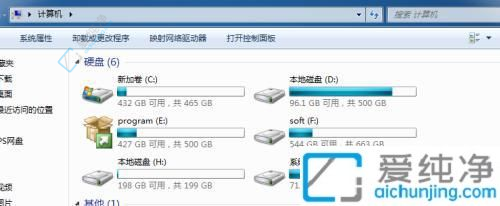
2、选取一个磁盘符号,进入其中。
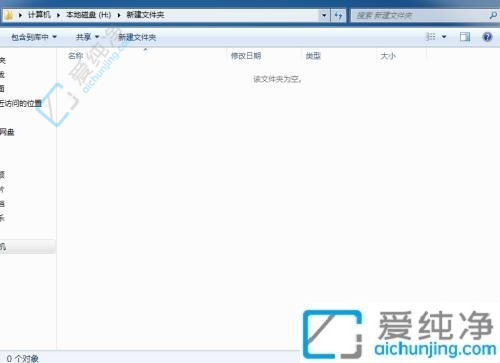
3、右击鼠标,选择“新建”,然后选定“文件夹”。
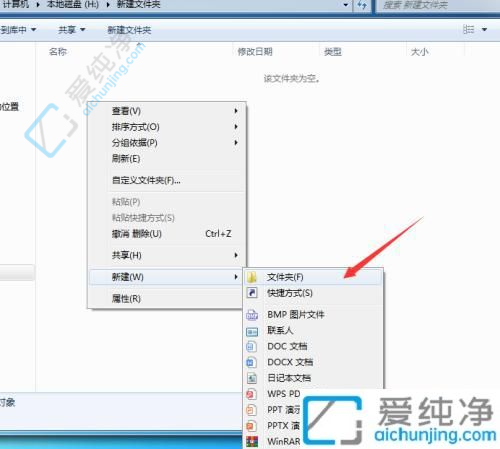
4、选中“属性”,进行设置。
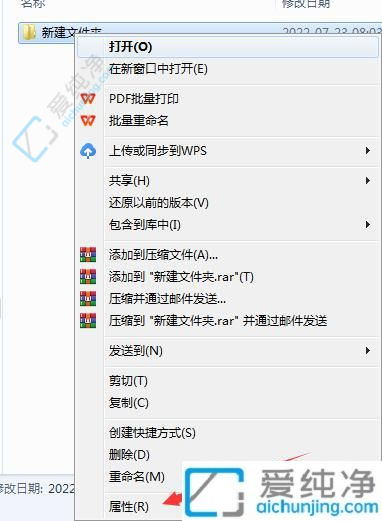
5、点选顶部的“共享”选项卡,启用共享功能。
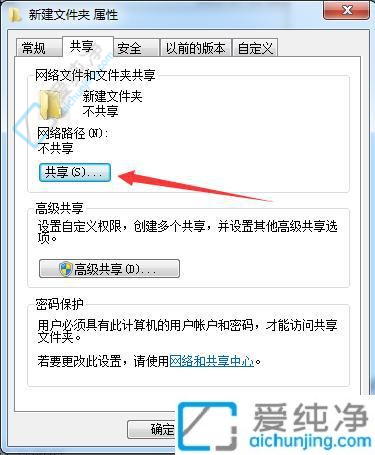
6、在弹出窗口内确认后,点击底部的“完成”。
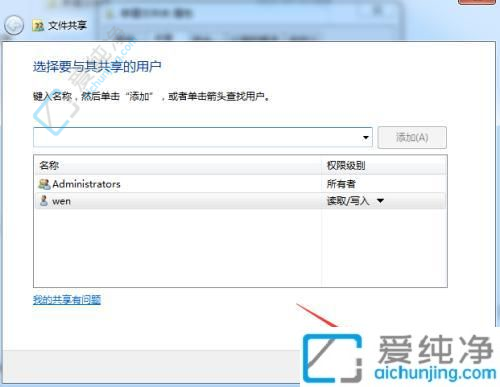
通过本文的介绍,我们了解了在Win7系统中如何设置共享文件夹的方法,让用户可以轻松实现局域网内的文件共享和协作。无论是在家庭网络环境还是办公网络环境中,设置共享文件夹能够提高工作效率和便利性。用户可以根据本文提供的步骤,快速设置共享文件夹,并在局域网内实现文件共享。
| 留言与评论(共有 条评论) |